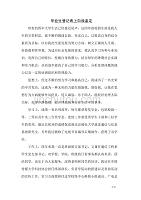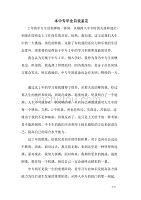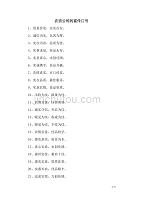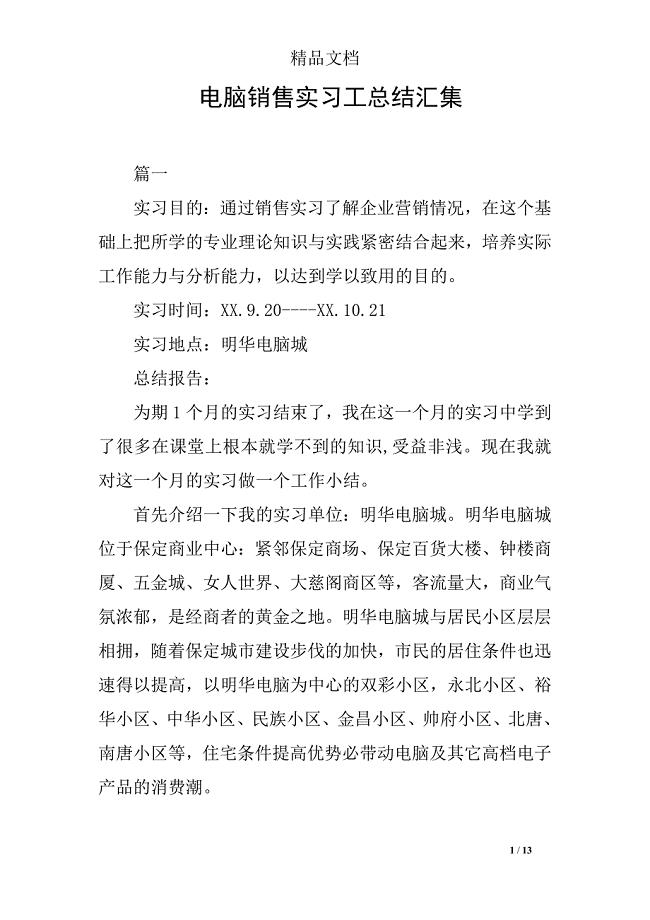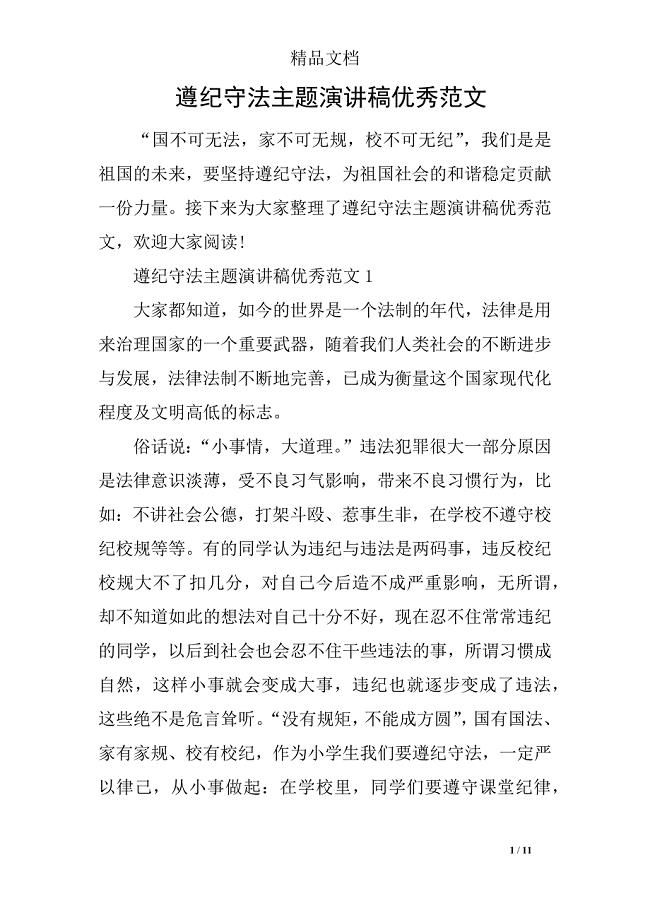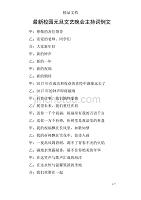01-2(补充)传统动画与新动画制作
62页1、第1章,基本动画制作,章 重 点,逐帧动画 传统补间动画(动作补间) 引导动画 形状补间动画 新补间动画(新动作补间),5.1 动画制作基础,5.1.1 动画的基本原理 1视觉暂留现象 物体在人眼前经过时在人眼视网膜上形成像,当物体消失时,它的像并不会立即消失而是要停留一段时间。 2计算机动画形成原理 利用人的视觉暂留现象,用连续的静态图片(相邻图片之间有稍微不同)按一定的速度运行起来,就形成了动画。,【例5-1】小孩爬行动画。本实例通过3幅图片,以每秒6帧左右的速度依次出现,就形成了一个小孩爬行的动画。实例效果如图5-1所示:,图5-1 实例一效果,操作步骤: (1) 新建一个Flash文档,设置文档属性。直接在文档属性面板中设置,或者选择【修改】|【文档】命令,打开文档属性对话框进行设置,如图5-2所示。舞台大小130*125,背景为黑色,帧频为6fps。,图5-2 文档属性设置,(2) 选择【文件】|【导入】命令,如图5-3所示。将准备的三张图片素材导入到舞台。 在导入图片时,由于图片命名成序列,所以会有如图5-4的提示。如果要导入所有相关图片就选择“是”,如果只想导入单张图片就
2、选择“否”。本例中我们三张图片均要导入,所以选择“是”按钮。,图5-3 导入图片素材,图5-4 导入图片序列,(3) 将图片导入舞台后,自动会在时间轴上生成三个关键帧,并将三张图片分别放在三个帧上。选中每一帧将图片位置摆好,遮盖舞台。 (4) 选择【控制】|【测试影片】命令测试影片,观看效果。,5.1.2 帧的概念与类型,在计算机动画形成原理中提到的每一幅图片都是一帧。按一定的速度运行起来,这个速度我们称之为帧频。帧频是动画播放的速度,以每秒播放的帧数(fps)为度量单位。 帧频太慢会使动画看起来一顿一顿的,帧频太快会使动画的细节变得模糊。在Web上,帧频为12 fps 时通常会得到最佳的效果。,在Flash中的帧有这样几种类型如图5-5所示: 1关键帧:动画中发生改变的画面也即关键画面我们称之为关键帧。当创建逐帧动画时,每个帧都是关键帧。在补间动画中,可以在动画的重要位置定义关键帧,Flash会创建关键帧之间的帧内容。补间动画的插补帧显示为浅蓝色或浅绿色,并会在关键帧之间绘制一个箭头。 关键帧用实心圆表示。 2普通帧:普通帧是延续前面相邻关键帧画面的时间,它的内容与紧邻的前关键帧画面
3、一样。 3空白关键帧:没有内容的关键帧。用空心圆则表示该帧为空白的关键帧。,4补间帧(插补帧):在补间动画中,Flash会创建关键帧之间的帧内容,这些帧称为插补帧,显示为浅蓝色或浅绿色,并会在关键帧之间绘制一个箭头。如图5-6所示浅蓝色显示动画补间的补间帧,如图5-7所示浅绿色显示形状补间的补间帧。,图5-7 形状补间的补间帧,图5-6 动画补间的补间帧,5.1.3 Flash中的基本动画类型,Flash中的基本动画类型有:关键帧动画(逐帧动画),动画补间动画,形状补间动画。无论是创建哪种类型的补间,都是在两个关键帧之间创建。 补间动画是创建随时间移动或更改的动画的一种有效方法,并且可以最大程度地减小所生成的文件大小。,5.1.4 帧的基本操作,常用的帧操作有:创建帧、选择帧、复制帧、粘贴帧、剪切帧、删除帧、反转帧。,【例5-2】创建关键帧的作法有如下几种。 (1) 在时间轴中选择一个帧,然后选择【插入】|【时间轴】|【关键帧】,如图5-8所示。 (2) 右键单击时间轴中的一个帧,然后选择“插入关键帧”,如图5-9所示。 (3) 选中时间轴中的一个帧,按快捷帧“F6”插入关键帧。,图5
4、-8 菜单插入关键帧,图5-9 右键插入关键帧,创建普通帧和空白关键帧的方法与创建关键帧的方法类同,插入普通帧的快捷键为“F5”,插入空白关键帧的快捷键为“F7”。 选择帧时分两种情况。选择连续的帧时先选中第1个帧,再按住Shift 键选择连续帧的最后1帧;选择不连续的帧先选中第1个帧,再按住Ctrl键选择想要选择的其他帧。,选择帧后就可以执行复制、粘贴、剪切、删除等的操作。可以通过选择【编辑】|【时间轴】的相关命令进行帧操作,如图5-10所示。也可以选择帧后在右键菜单中选择相关命令进行操作,如图5-11所示。,图5-10 菜单命令进行帧操作,图5-11 右键菜单进行帧操作,当选择多个连续的帧以后,【修改】|【时间轴】下面的【翻转帧】命令会有效,利用这个命令可以翻转所选帧的出现顺序,也就是实现动画的反向播放。,5.1.5 图层的概念与类型,Flash 文档中的每一个场景都可以包含任意数量的图层。图层可以看成透明胶片,它们相互叠加在一起并由此形成了一定的遮挡关系,上面图层中的内容会遮挡下面图层的内容,透过上面图层中没有内容的区域可以看到下面图层的内容。 图层和图层文件夹用于组织动画序列的
《01-2(补充)传统动画与新动画制作》由会员繁星分享,可在线阅读,更多相关《01-2(补充)传统动画与新动画制作》请在金锄头文库上搜索。
 2024实现梦想与追求成长的一年
2024实现梦想与追求成长的一年
2024-03-27 33页
 2024希望与挑战并行的一年
2024希望与挑战并行的一年
2024-03-27 32页
 2024可持续发展目标前行2024年展望
2024可持续发展目标前行2024年展望
2024-03-27 34页
 2024年3D打印技术在制造业中的应用
2024年3D打印技术在制造业中的应用
2024-03-27 31页
 2024年IT行业培训课程目录
2024年IT行业培训课程目录
2024-03-27 33页
 2024年AI驱动的智慧城市的实现
2024年AI驱动的智慧城市的实现
2024-03-27 33页
 2024年IT服务管理培训指南
2024年IT服务管理培训指南
2024-03-27 31页
 2024年AR和VR技术的发展和应用前景
2024年AR和VR技术的发展和应用前景
2024-03-27 34页
 2024年世界大事回顾
2024年世界大事回顾
2024-03-27 31页
 2024年3D打印技术行业培训资料
2024年3D打印技术行业培训资料
2024-03-27 28页